
Im nächsten Artikel werfen wir einen Blick auf OMF (Oh My Fish). Vor ein paar Tagen habe ich einen Artikel über die Installation geschrieben Fischschale. Dies ist eine sehr coole, nützliche und voll nutzbare Shell, die viele großartige Funktionen, integrierte Suchfunktionen, Syntaxhervorhebung und vieles mehr enthält. In diesem Beitrag werden wir sehen, wie Lassen Sie Fishshell besser aussehen und werden Sie stilvoller und funktionaler mit Oh My Fish.
Dies ist ein Fishshell-Plugin Mit dieser Option können Sie Pakete installieren, die ihre Funktionen erweitern oder das Erscheinungsbild ändern. Es ist einfach zu bedienen, schnell und erweiterbar. Durch die Verwendung von OMF können wir auf einfache Weise Themen installieren, die das Erscheinungsbild unserer Shell bereichern, und Add-Ons installieren, um sie an unsere Wünsche und Bedürfnisse anzupassen.
Installieren Sie Oh My Fish (OMF)
Die Installation von OMF ist nicht schwierig. Alles was wir tun müssen, ist den folgenden Befehl in unserer Fischschale auszuführen:
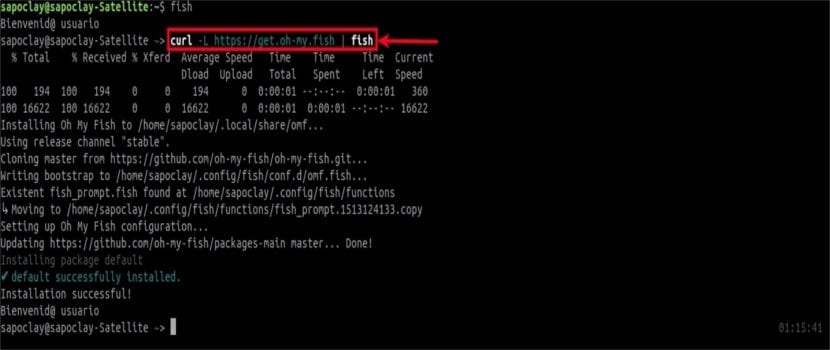
curl -L https://get.oh-my.fish | fish
Sobald die Installation abgeschlossen ist, werden wir das sehen Dinge haben sich geändert, wie im Bild oben gezeigt. Wir werden feststellen, dass die aktuelle Uhrzeit rechts neben dem Shell-Fenster angezeigt wird. An diesem Punkt ist es Zeit, unserer Muschel eine andere Note zu geben.
OMF-Konfiguration
Liste der Pakete und Themen
zu Listen Sie alle installierten Pakete aufmüssen wir ausführen:
omf list
Dieser Befehl zeigt sowohl installierte Themes als auch Plugins an. Beachten Sie, dass das Installieren von Paketen das Installieren von Designs oder Add-Ons bedeutet.
Alle offiziellen und Community-kompatiblen Pakete werden auf der Website gehostet Hauptarchiv von Oh mein Fisch. In diesem Repository finden wir weitere Repositorys, die viele Plugins und Themes enthalten.
Verfügbare und installierte Themen anzeigen
Schauen wir uns nun die Liste von an Themen verfügbar und installiert. Dazu führen wir Folgendes aus:

omf theme
Wie Sie sehen können, wird nur ein Thema installiert. Dies ist die Standardeinstellung. Wir werden auch viele verfügbare Themen sehen. Wir sehen eine Vorschau aller verfügbaren Themen hier. Diese Seite enthält alle Details zu jedem Thema, Funktionen und einen Screenshot von jedem von ihnen.
Installieren Sie ein neues Thema
Wir können Installieren Sie einfach ein Thema Laufen, zum Beispiel das Thema Ozean, Laufen:

omf install ocean
Wie Sie dem obigen Bild entnehmen können, wurde die Fishshell-Eingabeaufforderung unmittelbar nach der Installation des neuen Designs geändert.
Wechsel das Thema
Wie ich bereits sagte, wird das Thema sofort nach der Installation angewendet. Wenn Sie mehr als ein Thema haben, können Sie zu einem anderen Thema wechseln mit folgendem Befehl:
omf theme fox
Jetzt würde weiter das Thema verwenden «Fuchs«, die ich vorher installiert habe.
Installieren Sie Add-Ons
Für dieses Beispiel werde ich Installieren Sie ein Wetter-Plugin. Dazu müssen wir Folgendes ausführen:
omf install weather
Das Wetter-Plugin hängt von ab jq. Folglich Möglicherweise müssen Sie auch jq installieren. Viele Gnu / Linux-Distributionen sind in den Repositorys verfügbar, einschließlich Ubuntu.
Sobald das Add-On installiert ist, können wir das Add-On mit dem folgenden Befehl verwenden:

weather
Finden Sie Themen oder Plugins
zu Suche nach einem Thema oder Plugin Wir können dies tun, indem wir etwas mit der folgenden Syntax schreiben:
omf search busqueda
zu Beschränken Sie die Suche nur auf Themenja, wir müssen das benutzen -t Option.
omf search -t tema_a_buscar
Dieser Befehl sucht nur nach Themen, die die Zeichenfolge "topic_to_search" enthalten. Zum Beschränken Sie die Suche auf Pluginskönnen wir die verwenden -p Option.
Paketaktualisierung
zu Aktualisiere nur den Kern von Oh My Fishmüssen wir ausführen:
omf update omf
Wenn es aktuell ist, sehen wir die folgende Ausgabe:

zu Aktualisieren Sie alle Pakete, einfach schreiben:
omf update
zu Pakete selektiv aktualisierenmüssen wir nur die Namen der Pakete angeben, wie unten gezeigt:
omf update weather
Informationen zu einem Paket anzeigen
Wann du willst kennen die Informationen zu einem Thema oder Pluginkönnen wir den Befehl verwenden:
omf describe ocean
Pakete entfernen
Um ein Paket wie Wetter zu entfernen, müssen wir Folgendes ausführen:
omf remove weather
Repositorys verwalten
Standardmäßig, Das offizielle Repository wird bei der Installation von Oh My Fish automatisch hinzugefügt. Dieses Repository enthält alle von Entwicklern erstellten Pakete. Um die Repositorys der vom Benutzer installierten Pakete zu verwalten, müssen Sie im Befehl das folgende Formular verwenden:
omf repositories [list|add|remove]
Wenn wir wollen Liste der installierten Repositoryswerden wir ausführen:
omf repositories list
zu Fügen Sie ein Repository hinzu:
omf repositories add https://github.com/sapoclay
Im Falle des Wunsches Löschen Sie ein Repository:
omf repositories remove https://github.com/sapoclay
Hilfe bekommen
Um Weitere Informationen finden Sie in der Hilfe zu diesem Anpassungsskriptmüssen wir nur die hinzufügen -h Option, wie es im Folgenden gezeigt wird:

omf -h
Deinstallation von Oh My Fish (OMF)
Um Oh My Fish von unserem System zu deinstallieren, führen wir diesen Befehl aus:
omf destroy
Zu bekommen Weitere Details zu diesem Projektkönnen wir die Seite konsultieren GitHub.
Ich habe gesehen, dass das Fischlogo angezeigt werden kann, aber wie kann ich ein benutzerdefiniertes anzeigen?